Schůzka je funkce v Outlooku, kde můžete poslat jednu nebo více žádostí více lidem; má počáteční a koncový čas, který mohou uživatelé nastavit. Schůzku můžete pojmenovat a přidat e-maily účastníků. Osoby, které chcete pozvat na schůzku. Když jednotlivci vytvoří schůzku, mohou přidat přílohy a nastavit místo; Pokud se rozhodnete provést změny, můžete také schůzku aktualizovat. V tomto tutoriálu vám vysvětlíme, jak na to zrušit schůzku v aplikaci Outlook a jak na to obnovit zrušenou schůzku v aplikaci Outlook.
Jak zrušit schůzku v Outlooku
Chcete-li zrušit schůzku v aplikaci Outlook, postupujte takto:
řidič autobusu corsair
- Spusťte aplikaci Outlook.
- Otevřete Kalendář a poklepejte na schůzku v kalendáři.
- Napište zprávu do názvu, aby ostatní pozvaní věděli, že schůzka je zrušena.
- Poté klikněte na tlačítko Odeslat zrušení.
- Schůzka je smazána.

Zahájení Výhled , otevřete Kalendář a poklepejte na schůzku v kalendáři.

Na pásu karet okna Schůzka klikněte na Zrušit schůzku tlačítko v Akce skupina.
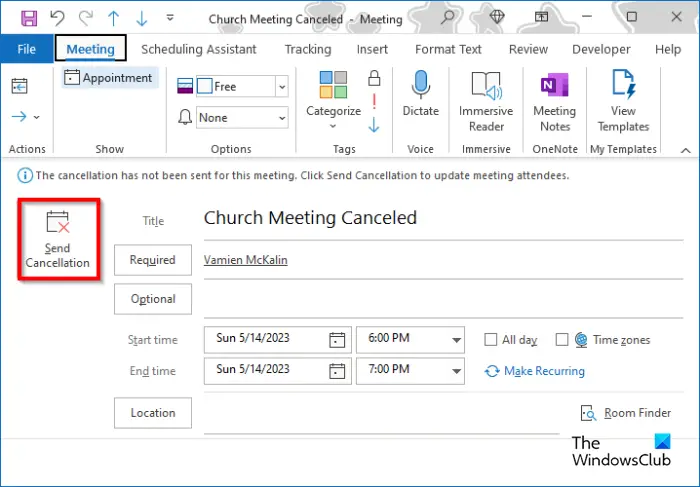
Okno Meeting se změní na okno Cancel Meeting. Napište zprávu do názvu, aby ostatní pozvaní věděli, že schůzka je zrušena.
Poté klikněte na tlačítko Odeslat zrušení.
Schůzka spolu se všemi přílohami obsaženými ve schůzce bude smazána.
Pokud jde o správu schůzek, pouze organizátor, osoba, která odešle žádost o schůzku, může odeslat aktualizaci schůzky nebo schůzku zrušit.
Jak obnovit zrušenou schůzku v aplikaci Outlook
Chcete-li obnovit zrušenou schůzku v aplikaci Outlook, postupujte takto:
- Spusťte aplikaci Outlook
- Poté klikněte na složku Odstraněná pošta v podokně vlevo.
- Na kartě Domů klikněte ve skupině Akce na tlačítko Obnovit odstraněné položky ze serveru.
- Otevře se dialogové okno.
- Vyberte požadovanou smazanou schůzku a klikněte na OK.
Schůzku v Outlooku můžete také zrušit následovně:
- Klikněte na složku Odstraněná pošta v podokně vlevo.
- Klepněte pravým tlačítkem myši na Odstraněnou schůzku
- Najeďte kurzorem na Přesunout
- Z nabídky vyberte Kalendář.
- Schůzka bude vložena zpět do kalendáře.
Doufáme, že rozumíte tomu, jak zrušit schůzku v aplikaci Outlook.
ČÍST : Jak změnit motiv v aplikaci Outlook a přizpůsobit odchozí poštu
Windows Phone mazání e-mailového účtu
Proč nemohu zrušit schůzku v aplikaci Outlook?
Můžete mít problémy se zrušením a schůzkou aplikace Outlook kvůli problémům s chybou v aplikaci Outlook; Chcete-li tento problém vyřešit, můžete zavřít aplikaci Outlook a zkusit ji znovu restartovat, abyste zjistili, zda můžete odstranit schůzku z kalendáře aplikace Outlook. Pokud máte stále problém se zrušením schůzky v aplikaci Outlook, zkuste restartovat počítač.
ČÍST : Jak zjistit, kdo se účastní schůzky v aplikaci Outlook?















